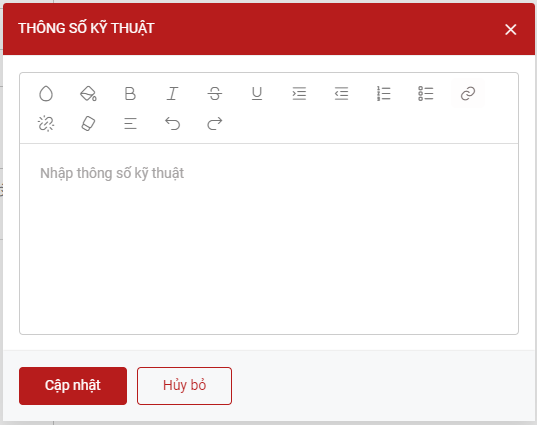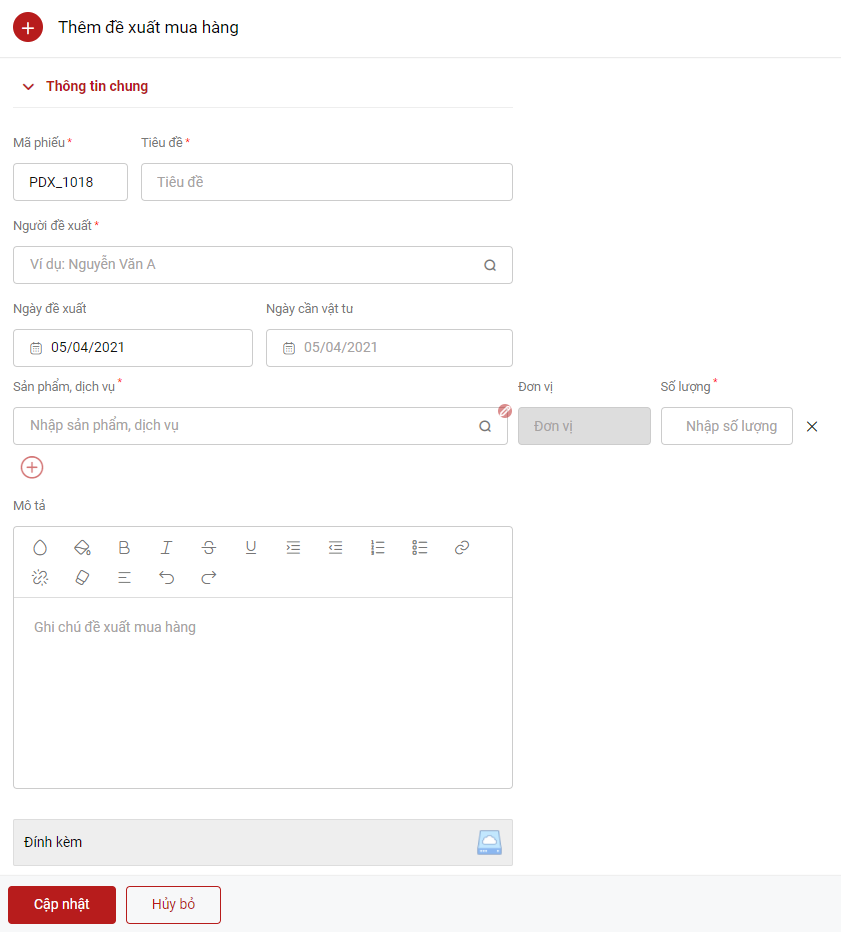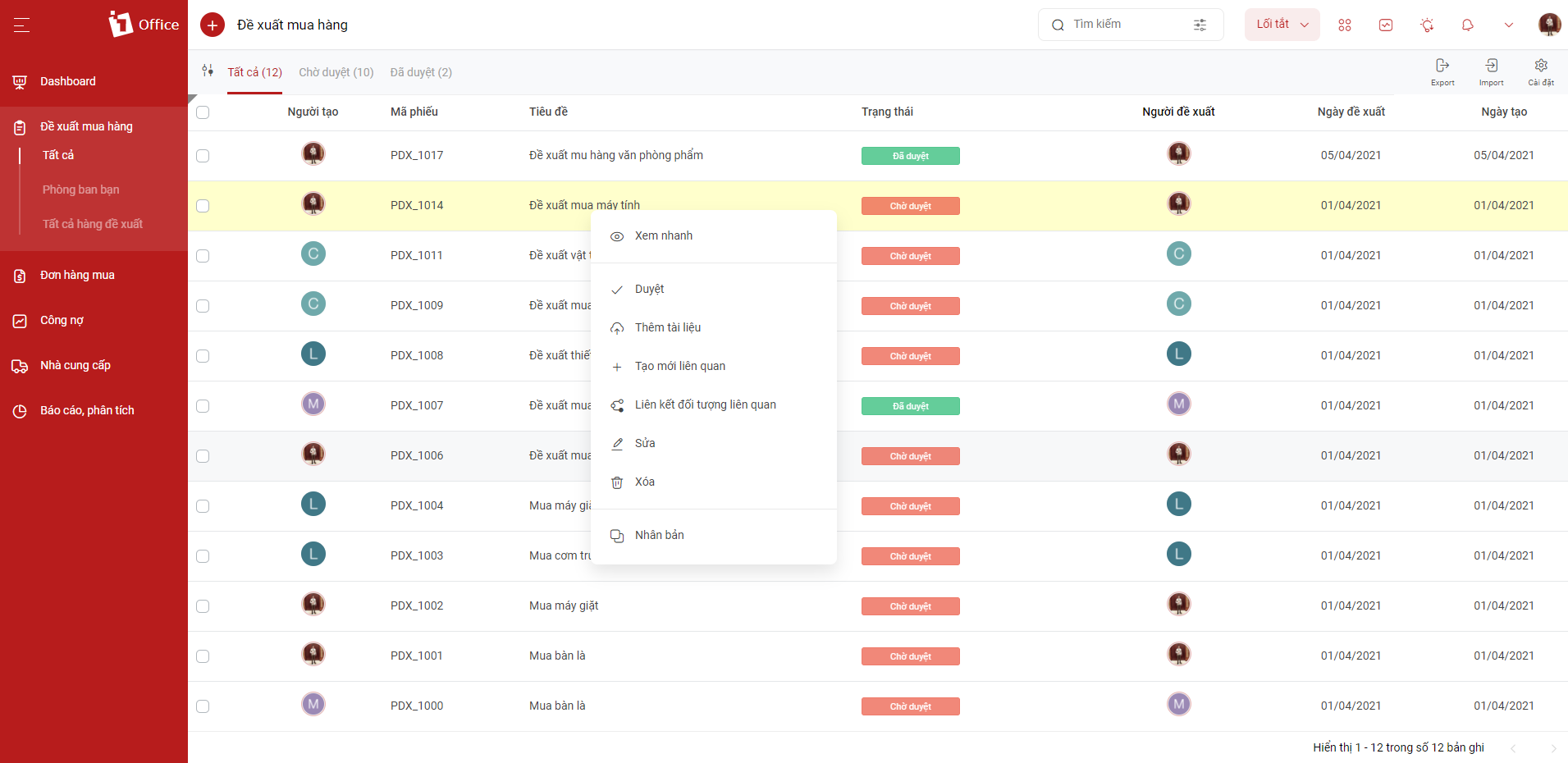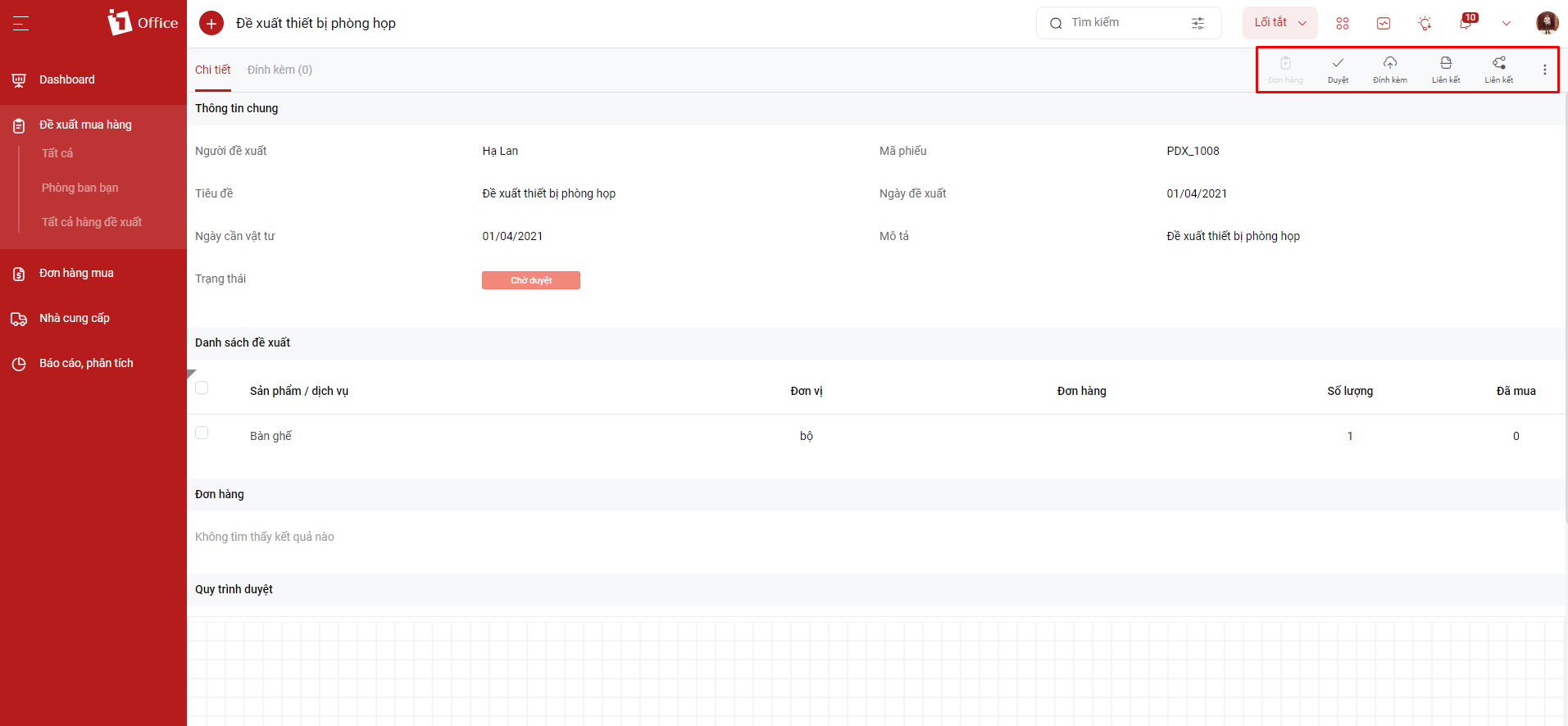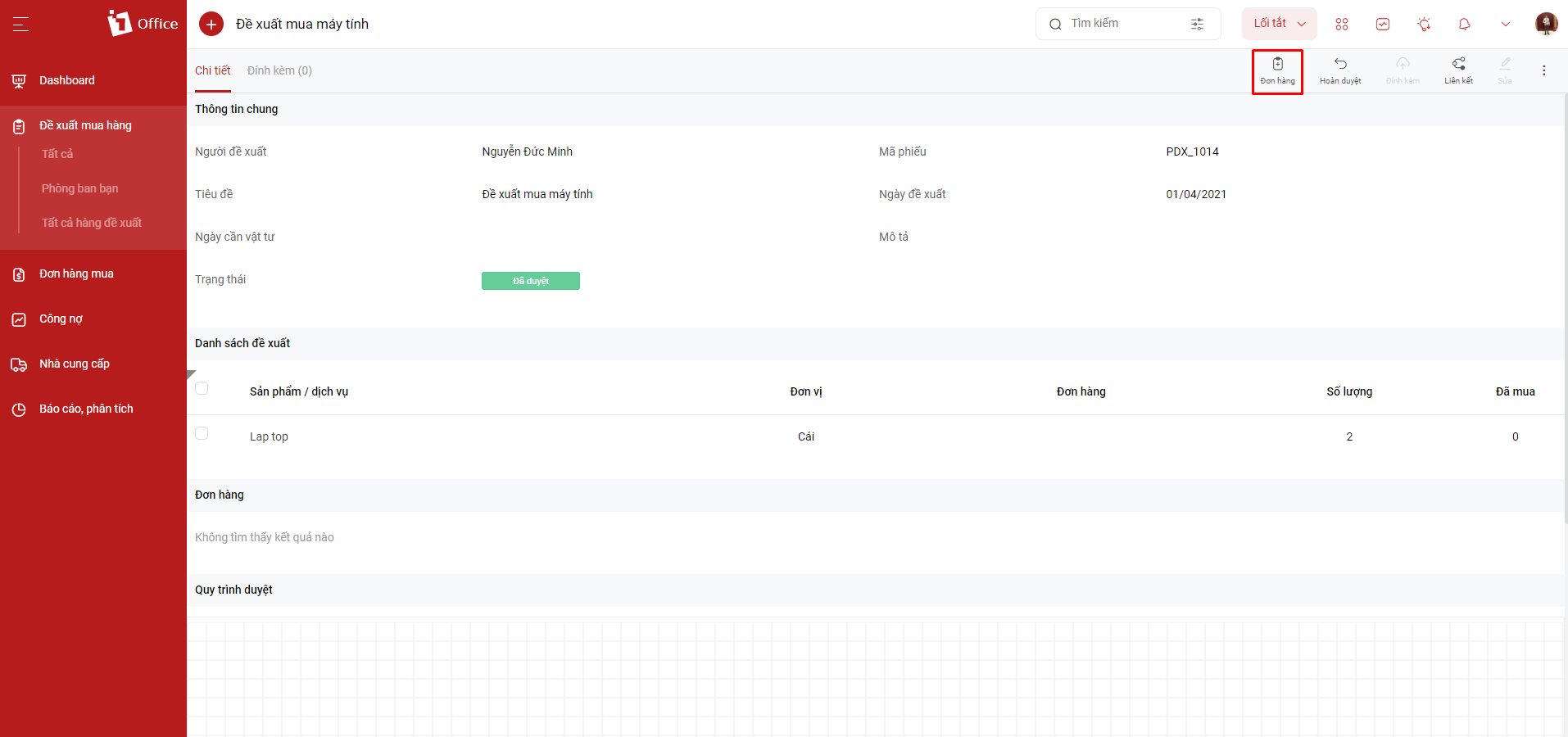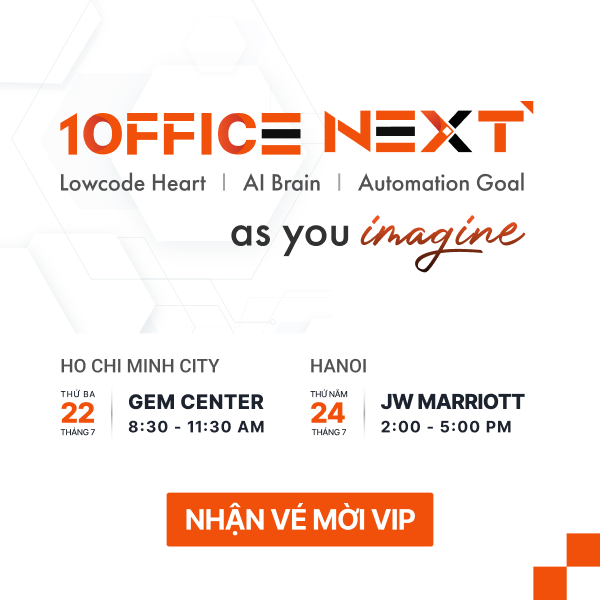Đề xuất mua hàng
Đề xuất mua hàng là nơi mà các bộ phận có nhu cầu đề xuất vật tư tạo các đề xuất mua hàng. Các đề xuất này sẽ được gửi đến ban lãnh đạo phê duyệt và thực hiện mua hàng. Đây là một tính năng vô cùng hữu ích cho các doanh nghiệp sản xuất.
Làm sao để bắt đầu sử dụng tính năng Đề xuất mua hàng?
Để quản lý tính năng này trên 1Office, bạn theo dõi 4 bước sau:
Bước 1. Cài đặt mã phiếu đề xuất mua hàng
Bước 2. Cài đặt quy trình duyệt đề xuất mua hàng
Bước 3. Tạo mới đề xuất mua hàng
Bước 4. Quản lý đề xuất mua hàng
Bước 1: Cài đặt mã phiếu đề xuất mua hàng
Khi bắt đầu sử dụng tính năng Đề xuất mua hàng, bạn hãy thực hiện những cài đặt trước để ứng dụng có hiệu quả những tiện ích mà tính năng mang lại. Để thực hiện cài đặt, bạn thao tác theo các bước sau:
- Chọn vào biểu tượng mũi tên
cạnh avatar ở góc trên bên phải màn hình > Chọn Cài đặt hệ thống > Chọn Mua hàng
- Trong màn hình cài đặt Mua hàng > Chọn mục Đề xuất mua hàng
Click vào ảnh để xem chi tiết
- Thiết lập các cài đặt
- Chọn Cập nhật để lưu cài đặt
Bước 2: Cài đặt quy trình duyệt đề xuất mua hàng
Sau khi tạo một đề xuất mua hàng, đề xuất này sẽ được gửi tới ban lãnh đạo hoặc trưởng bộ phận phê duyệt, sau đó mới thực hiện các tính năng tiếp theo. Vì vậy, để sử dụng các tính năng quản lý đề xuất mua hàng, bạn cần thực hiện cài đặt quy trình duyệt cho đề xuất mua hàng như sau:
- Chọn vào mũi tên cạnh biểu tượng avatar
ở góc trên bên phải màn hình > Chọn Cài đặt hệ thống > Chọn Tự động
- Tại màn hình cài đặt chọn Duyệt đối tượng
- Chọn vào biểu tượng
ở góc trái màn hình > Chọn Duyệt đối tượng
- Thực hiện cài đặt quy trình duyệt đề xuất mua hàng
- Chọn Cập nhật để lưu lại (Xem thêm hướng dẫn cài đặt duyệt động tại Cài đặt duyệt)
Click vào ảnh để xem chi tiết
Các trường cần lưu ý:
| STT | Tên trường | Mô tả |
| 1 | Tiêu đề | Nhập tên quy trình duyệt |
| 2 | Đối tượng | Chọn đối tượng “Đề xuất mua hàng” |
| 3 | Người theo dõi | Là người sẽ xem và nhận thông báo quy trình này |
Bước 3: Tạo mới Đề xuất mua hàng
- Chọn vào biểu tượng Menu
> Chọn Mua hàng
- Chọn Đề xuất mua hàng > Chọn biểu tượng
ở góc trái màn hình > Chọn Đề xuất mua hàng
- Chọn vào icon
ở góc phải của trường Sản phẩm, dịch vụ để mở màn hình nhập Thông số kỹ thuật
Click vào ảnh để xem chi tiết
- Nhập Thông số kỹ thuật > Cập nhật để lưu lại các thông số kỹ thuật
- Nhập các trường thông tin khác
- Chọn Cập nhật để lưu lại
Lưu ý: Các trường có dấu * đỏ là trường bắt buộc nhập thông tin
Click vào ảnh để xem chi tiết
Các trường cần lưu ý:
| STT | Tên trường | Mô tả |
| 1 | Mã phiếu | Mã phiếu đề xuất mua hàng theo doanh nghiệp quy định |
| 2 | Người đề xuất | Chọn phòng ban, chức vụ, vị trí, cá nhân đề xuất mua hàng |
| 3 | Sản phẩm, dịch vụ | Sản phẩm, dịch vụ đề xuất mua |
| 4 | Số lượng | Số lượng sản phẩm, dịch vụ đề xuất mua |
Bước 4: Quản lý đề xuất mua hàng
1Office cho cung cấp cho người dùng 2 cách quản lý Đề xuất mua hàng:
- Quản lý Đề xuất mua hàng tại màn hình danh sách
- Quản lý Đề xuất mua hàng tại màn hình chi tiết
Tại màn hình danh sách Đề xuất mua hàng, click chuột phải vào Đề xuất mua hàng để thực hiện tác vụ quản lý
Click vào ảnh để xem chi tiết
Tại màn hình chi tiết Đề xuất mua hàng, bạn thực hiện các tác vụ quản lý ở góc phải màn hình:
Click vào ảnh để xem chi tiết
Tính năng quản lý Đề xuất mua hàng trên 1Office sẽ hỗ trợ bạn những công việc sau: Duyệt đề xuất, tạo đơn hàng mua từ đề xuất mua hàng
Click vào ảnh để xem chi tiết
| STT | Tên tính năng | Quyền | Mô tả |
| 1 | Duyệt tính năng | Người được phân quyền quản lý tất cả
Người được cài đặt trong quy trình duyệt |
Người có quyền quản lý tất cả và người có quyền duyệt nhận được thông báo duyệt, thực hiện kiểm tra thông tin trong đề xuất và quyết định có duyệt đề xuất này hay không |
| 2 | Tạo đơn hàng mua | Người quản lý | Khi một đề xuất được duyệt, người được phân quyền quản lý đề xuất mua hàng sẽ tạo trực tiếp đơn hàng mua từ đề xuất đó |
Như vậy, 1Office đã giới thiệu xong các thao tác thực hiện để bắt đầu sử dụng tính năng Đề xuất mua hàng. Mọi thắc mắc xin vui lòng liên hệ tổng đài 088 610 1010 (hỗ trợ 24/7) hoặc gửi vào hòm thư support@1office.vn để 1Office được tư vấn và giải đáp giúp bạn.
Chúc bạn thành công!

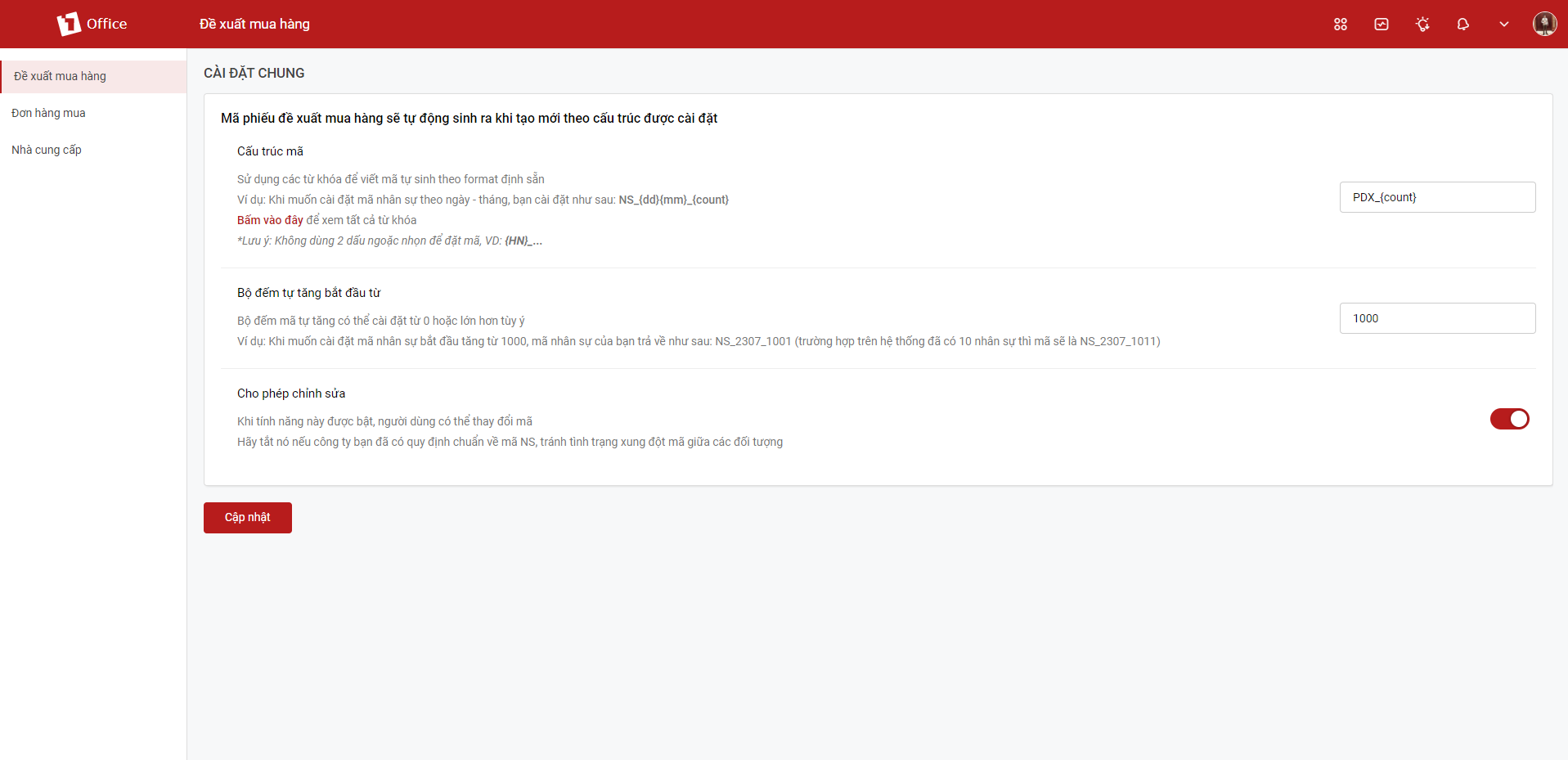

 > Chọn Mua hàng
> Chọn Mua hàng